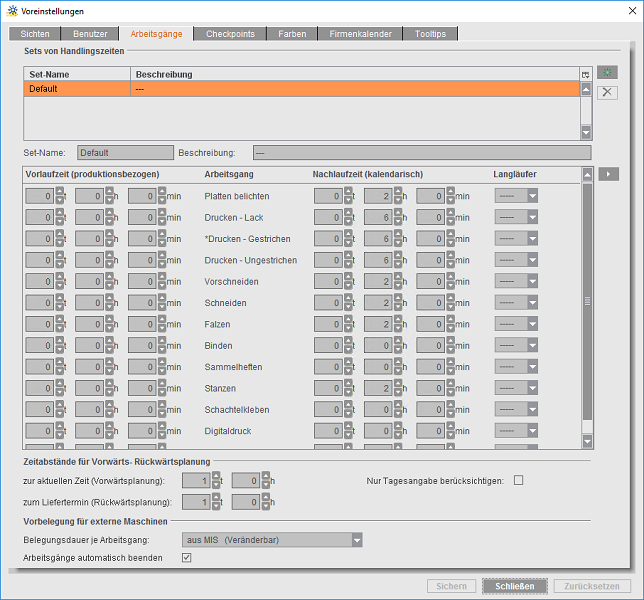
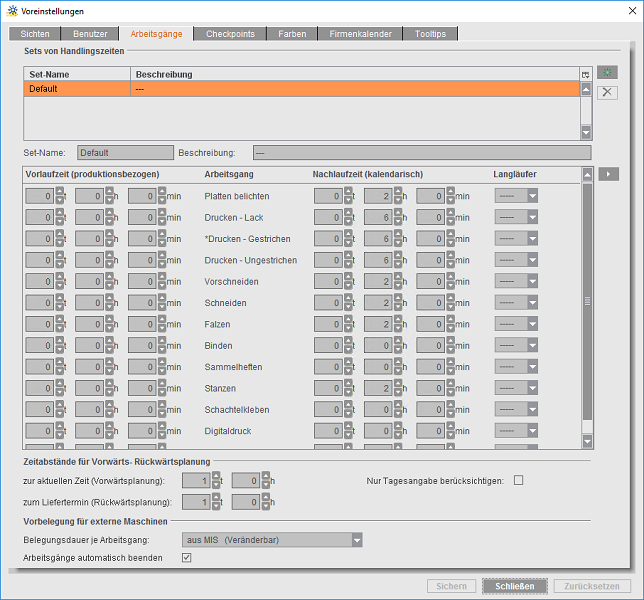
Im Prinect Scheduler können Sie Arbeitsgänge auf unterschiedliche Weise planen. Bedingt durch die Abläufe in der Produktion ist es wichtig, dass passende Zeitabstände für Prepress-, Press- und Postpress-Arbeitsgänge eingehalten werden. Im Register "Arbeitsgänge" definieren Sie die Regeln für das korrekte Einhalten dieser Zeitabstände.
Bereich "Sets von Handlingszeiten"
Hinweis: Sie können individuelle Abstände vor und nach den geplanten Arbeitsgängen vordefinieren. Zusätzlich können Sie auch zwischen "Produktionszeit" und "tatsächlicher Zeit" unterscheiden.
Beispiel: Die Trocknungszeit eines Druckbogens ohne Lack ist wesentlich länger als die Trocknungszeit mit UV-Lackierung. Deshalb können Sie unterschiedliche zeitliche Abstände zwischen Schneiden und Falzen definieren.
Im Bereich "Set von Handlingszeiten" definieren Sie Vorlauf- und Nachlaufzeiten für Arbeitsgänge. Die Vorlaufzeit wird nur aus Produktionszeit berechnet; nicht-produktive Zeiten (außerhalb einer Schicht) werden nicht berücksichtigt. Für die Nachlaufzeit kann eine "absolute Zeit" definiert werden — das Trocknen kann auch außerhalb einer Schicht erfolgen.
Ein "Default" Set von Handlingszeiten ist bereits mit der Installation vordefiniert. Für die einzelnen Arbeitsgänge können Sie folgende Parameter definieren:
•Vorlaufzeit (produktionsbezogen):
Tragen Sie hier die Vorlaufzeiten für die einzelnen Arbeitsgänge ein, wie sie Ihren Produktionsbedingungen entsprechen.
•Nachlaufzeit (kalendarisch):
Tragen Sie hier die Nachlaufzeiten entsprechend Ihren Produktionsbedingungen ein.
•Langläufer:
Bei sehr lange laufenden Aufträgen (hohe Auflage, z. B. mit 30 Stunden Druckzeit) kann es vorkommen, dass sich Arbeitsgänge überlagern. Solche überlappenden Arbeitsgänge sind in der Plantafel als rote Balken gekennzeichnet (Warnung). Bei solchen Aufträgen kann es jedoch vorkommen, dass Sie z. B. nach 6 Stunden Druckzeit den nachfolgenden Arbeitsschritt "Falzen" einplanen möchten, auch wenn das Drucken noch nicht beendet ist.
Indem Sie in der Spalte "Langläufer" eine "Nachlaufzeit" (in Stunden) einstellen, definieren Sie für den nachfolgenden Arbeitsgang eine verschobene Startzeit, bezogen auf den Zeitpunkt, an dem der vorhergehende Arbeitsgang beendet ist. Durch das Einstellen einer Langläufer-Zeit wird die Warn-Funktion für überlappende Arbeitsgänge in der Plantafel außer Betrieb gesetzt.
Der Wert "----" zeigt an, dass keine Verzögerung eingestellt ist (Funktion "Langläufer" ist deaktiviert).
Hinweis: In der Gesamtsicht kann die Anzeige der Überlappungsstellen ein- oder ausgeschaltet werden. Ist sie eingeschaltet, werden die Arbeitsgangüberlappungen durch gelbe Pfeile markiert.
Video-Tutorial: Zu diesem Thema können Sie folgendes Video ansehen:
Prinect Scheduler - Überlappende Arbeitsgänge leichter finden

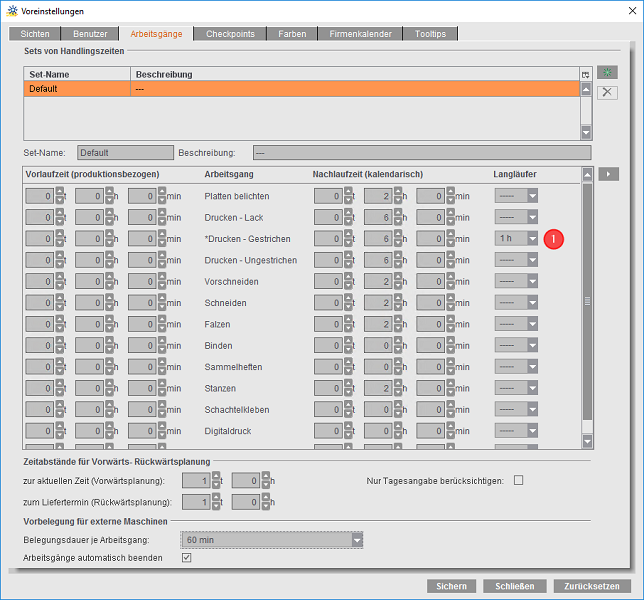
Beispiel: Ein Druck-Arbeitsgang beginnt am Montag 10:00 Uhr und dauert bis Montag 20:00 Uhr. Nachlaufzeit = 6 Stunden, Langläufer = 1 Stunde (1). Der nachfolgende Arbeitsgang ist "Falzen".
Ohne "Langläufer"-Zeit beginnt der nachfolgende Arbeitsgang am Dienstag 2:00 Uhr (20:00 Uhr + 6:00 Stunden). Der Beginn des Arbeitsgangs "Falzen" ist für 17:00 Uhr eingeplant. Wegen der Überlappung der Zeiten für das Drucken und das Falzen sind die Planungs-Balken rot eingefärbt:

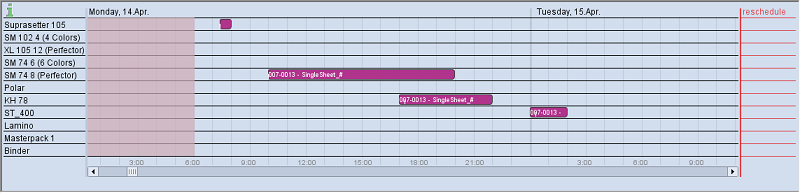
Mit einer "Langläufer"-Zeit von einer Stunde beginnt der nachfolgende Arbeitsgang um 17:00 Uhr (10:00 Uhr + 6:00 Stunden + 1:00 Stunde). Weil die Langläufer-Zeit definiert wurde, sind die Planungs-Balken nicht rot eingefärbt.

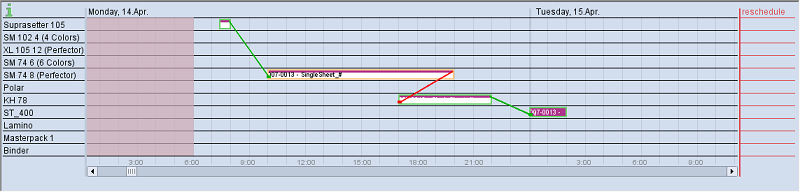
Definieren eines Sets von Handlingszeiten
Sie können für unterschiedliche Produktionsbedingungen (unterschiedliche Produktionsstrecken, mit/ohne Langläufer) verschiedene "Sets von Handlingszeiten" definieren und abspeichern. Gehen Sie hierzu folgendermaßen vor:
1.Klicken Sie auf den Button "Neuen Set anlegen".


2.Tragen Sie in das Feld "Set-Name" einen Namen für den neuen Set ein, z. B. "ProductionLine1 Long Run". Eventuell müssen Sie einen voreingestellten Namen (z. B. "Default") überschreiben.
3.Geben Sie bei Bedarf einen Text in das Feld "Beschreibung" ein, um den Verwendungszweck des Sets zu erläutern.
4.Geben Sie für alle benötigten Arbeitsgänge die Vorlaufzeiten, die Nachlaufzeiten und gegebenenfalls die Langläufer-Zeiten ein.
5.Bestätigen Sie die Konfiguration mit "Sichern".
6.Um weitere Sets anzulegen, wiederholen Sie die Schritte 1. bis 5.
7.Um einen Set zu löschen, markieren Sie den entsprechenden Eintrag und klicken Sie auf den Button "Set von Handlingszeiten entfernen".

